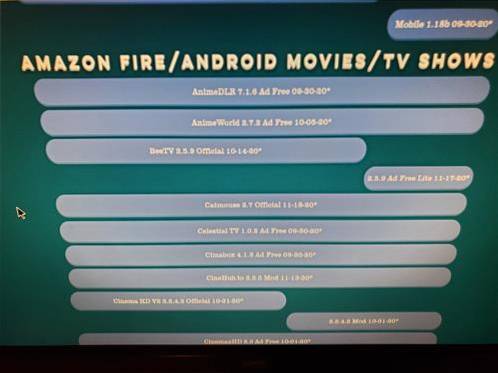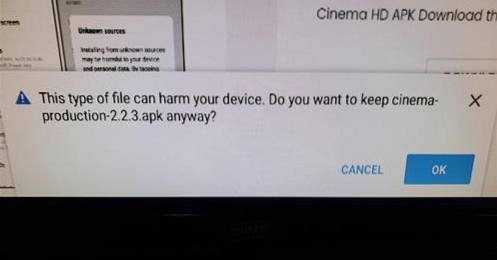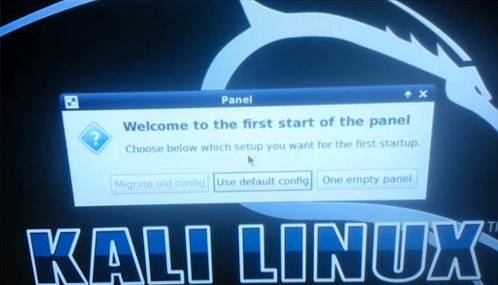
Kali Linux può essere installato su un Raspberry Pi 2 e modelli precedenti come A o B.+.
Per far funzionare Kali su un Raspberry Pi, dobbiamo scaricare il file immagine e quindi masterizzarlo su un supporto come una scheda micro SD o un'unità flash.
Se non hai mai eseguito il flashing di un file immagine prima, è un compito facile da fare.
Un file immagine è un sistema operativo pre-configurato e deve essere semplicemente copiato su un supporto di avvio.
Poiché l'hardware su un Raspberry Pi 2 è già noto, non è necessario compilare un kernel per l'installazione dei driver e così via.
Un file immagine ti evita la fatica di fare tutto ciò che devi semplicemente scrivere su una scheda SD / unità flash.
Passaggi per l'installazione di Kali Linux su Raspberry Pi
Passo 1…
Scarica il file immagine Raspberry Pi corretto dalla sezione di download di Kali Linux qui. https://www.offensive-security.com/kali-linux-arm-images/
AGGIORNAMENTO: Kali è stato aggiornato a Kali 2.0. Alcuni hanno avuto problemi con Kali 2.0, quindi ho caricato Kali 1.1 su 4shared che può essere trovato qui.
https://www.4shared.com/file/U1-TTKK0ba/kali-110-rpi2img.html
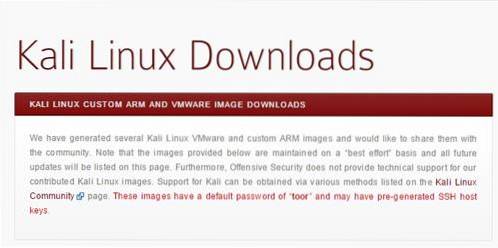
Assicurati di ottenere l'immagine corretta per il tuo modello poiché ci sono file di immagine per il modello A, B + e Raspberry Pi 2.
Passo 2…
Scarica Win32 Disk imager qui. https://sourceforge.net/projects/win32diskimager/
Passaggio 3 ...
Scarica 7-zip qui. Http://www.7-zip.org/
Il file immagine sarà in un formato di file .XZ che deve essere estratto. Molto probabilmente non hai il software per decomprimere un file .XZ.
Passaggio 4 ...
Estrai il file immagine Raspberry Pi Kali Linux.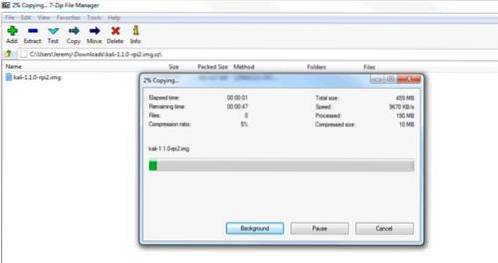
Passaggio 5 ...
Eseguire l'imager del disco Win32 e caricare il file immagine al suo interno. Seleziona l'unità giusta su cui si trova la scheda SD / flash e fai clic su scrivi.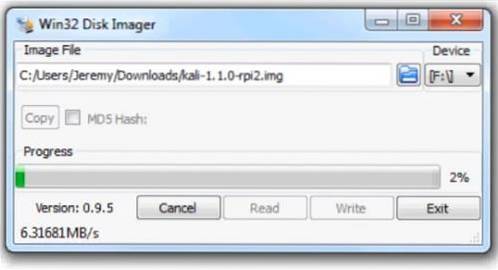
Passaggio 6 ...
Inserisci la scheda SD nel Raspberry Pi, accendila per consentire l'avvio di Kali e verrà visualizzata una schermata di accesso.
Il login è "radice"
La password è "Toor"
Digita il comando "Startx" per eseguire la GUI.
Ecco un video passo passo.
 ComputersHowto
ComputersHowto